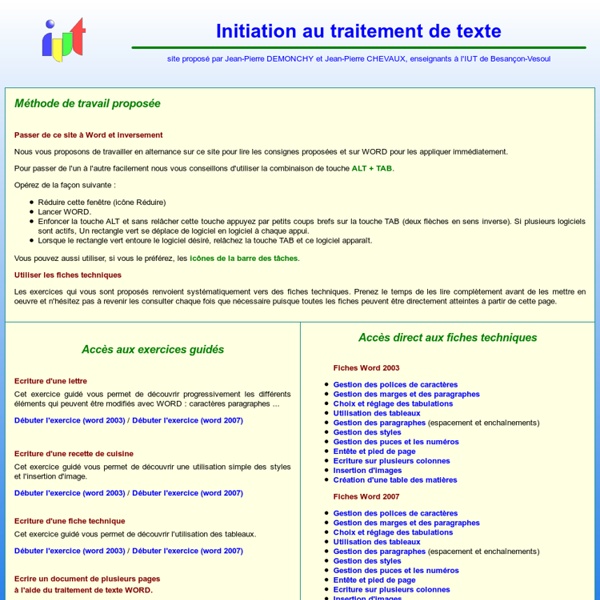Initiation au traitement de texte WORD, Initiation à Word par des exemples guidés
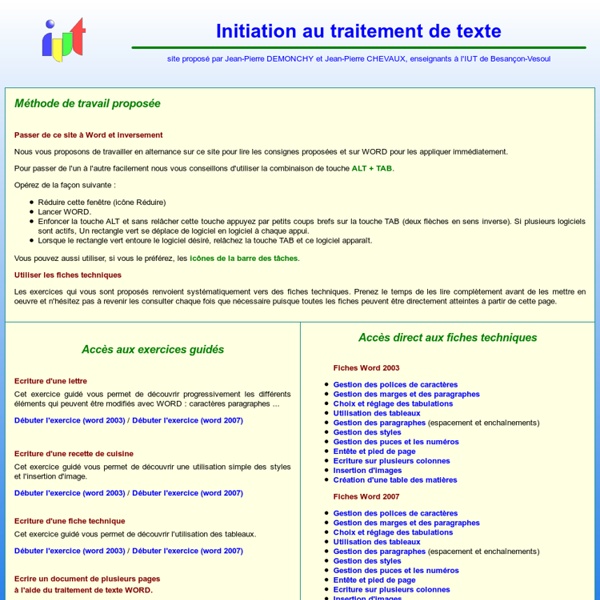
Word 2007/2010 : mise en page | progresser en informatique
L’onglet Mise en page du ruban Office. L’onglet Mise en page du ruban Office est surtout utilisé pour ajuster la taille des marges ou régler l’orientation (portrait/paysage) d’un document. Il permet également d’accéder à d’autres fonctions incontournables que nous allons explorer dans ce module. Les fonctions présentées dans le cadre de cette formation sont importantes. Il est donc recommandé de ne pas sauter de chapitres. Pour afficher les marges des pages dans Word, suivez la procédure suivante : Comment afficher les marges dans les pages. Cliquez sur l’onglet Fichier puis sur Options.Dans le menu latéral gauche de la fenêtre qui apparaît, cliquez sur Options avancées (1).Cochez la case Afficher les limites d’un texte (2).Cliquez sur OK (3) pour valider le changement. Désormais, les marges seront indiquées par des petits points dans vos documents Word. Les marges seront désormais affichées dans tous vos documents Word. 1.2 Ajuster la taille des marges Comment modifier la taille des marges.
Related:
Related: